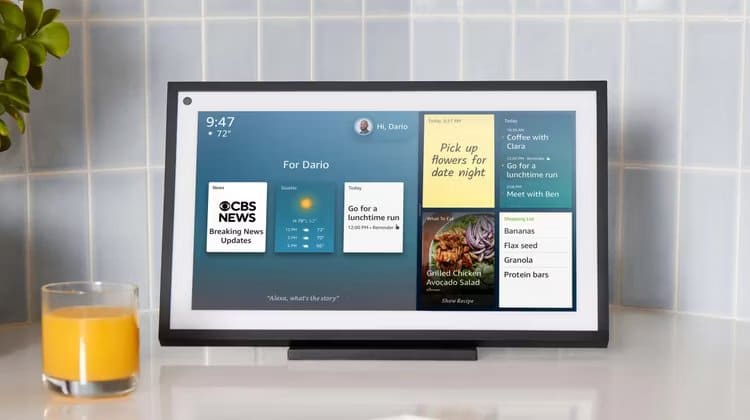افعل هذه الأشياء العشرة الآن لتحسين تجربتك مع Amazon Alexa
Amazon Alexa هو المساعد الافتراضي القوي الموجود في كل مكبر صوت Echo والعديد من الأجهزة الأخرى. إنها أداة قوية للمساعدة في إنجاز أي مهمة تقريبًا، ولكن مع المزيد من العمل يمكنك إضافة العديد من الميزات. فيما يلي بعض الطرق الرائعة لجعل تجربة Alexa أفضل.
ابحث عن مهارات Alexa لاستخدامها
الطريقة الأولى الرائعة لتحسين تجربة Alexa هي العثور على مهارات Alexa. فكر في المهارات باعتبارها تطبيقات للهواتف الذكية يمكن التحكم فيها بالصوت. تتوفر أكثر من 100000 مهارة للتنزيل والاستخدام على جهاز Echo الخاص بك. يمكنك القيام بكل شيء بدءًا من طلب البيتزا من Domino’s وحتى لعب لعبة Jeopardy! باستخدام اليكسا. الاحتمالات لا حصر لها تقريبا.
إذا كان لديك برنامج Amazon Echo Show مزود بشاشة تعمل باللمس، فستعرض العديد من المهارات المحتوى المرئي أيضًا. لإلقاء نظرة على جميع المهارات المتاحة، توجه إلى Amazon Skills Portal على موقع Amazon أو تحقق من بعض مهارات Alexa المفضلة لدينا.
قم بتنزيل واستخدام تطبيق Alexa
يعد تطبيق Alexa ضروريًا لإعداد أجهزة Echo الجديدة. ولكن بمجرد الانتهاء من ذلك، لا ينبغي عليك بالتأكيد حذفه من هاتفك الذكي. يحتوي التطبيق المصاحب على مجموعة واسعة من الميزات والإعدادات التي يمكنك استخدامها لتحسين Alexa، حتى عندما تكون بعيدًا عن المنزل.
في موجز الصفحة الرئيسية، يمكنك رؤية ما كنت تفعله بالضبط باستخدام Alexa وعرض القوائم والتسوق والموسيقى التي تم تشغيلها مؤخرًا والمزيد. إنها أيضًا طريقة رائعة لاختيار أغنية أو قائمة تشغيل للاستماع إليها على جميع أجهزة Echo الخاصة بك. يتيح لك التطبيق أيضًا التفاعل مع Alexa بدون استخدام اليدين أو عن طريق كتابة رسالة.
ليس لديك تطبيق Alex؟ أعد تنزيل ir لنظام Android من أو لأجهزة iPhone وiPad عبر App Store.
قم بإنشاء ملفات تعريف Alexa للجميع في منزلك
تم تصميم أجهزة Alexa ليستخدمها جميع أفراد أسرتك. لتخصيص التجربة لكل شخص، تأكد من إنشاء ملفات تعريف منزلية لأفراد عائلتك أو أصدقائك. بمجرد إنشاء ملف تعريف، يمكن للجميع الاستمتاع بتجربة مخصصة مع المساعد الافتراضي. على سبيل المثال، يمكنك أن تطلب من Alexa معرفة التقويم الخاص بك وسيعرف من أنت ويتيح لك سماع مواعيدك لهذا اليوم.
هناك معرفان مختلفان يمكنك إنشاؤهما لكل ملف تعريف. يتم استخدام المعرف الصوتي لمكبرات الصوت الذكية Echo بينما يمكن أن يساعد المعرف المرئي في تخصيص ما يظهر على شاشة Amazon Echo Show.
لإنشاء هوية صوتية، يمكنك ببساطة أن تقول “أليكسا، تعرف على صوتي”. للحصول على معرف مرئي، أخبر برنامج Echo Show “أليكسا، تعرف على وجهي”.
قم بشراء الأجهزة المنزلية الذكية المتوافقة مع Alexa
أحد الاستخدامات الأكثر شيوعًا وقوة لـ Alexa هو التحكم في أجهزتك المنزلية الذكية. حتى لو كنت تستخدم جهاز Echo الخاص بك فقط للقيام بمهام بسيطة، فسوف تتفاجأ بمدى سهولة جعل منزلك أكثر ذكاءً باستخدام الملحقات المناسبة.
إذا كنت لا ترغب في إنفاق الكثير من المال، فيمكنك العثور على شيء مثل القابس الذكي بأقل من 10 دولارات. باستخدام هذه الميزات، يمكنك التحكم في مصباح أو جهاز أو أي شيء يستخدم وظيفة التشغيل والإيقاف البسيطة بمجرد أمر Alexa السريع.
بمجرد أن تبدأ في استخدام Alexa للتحكم في منزلك الذكي، تكون السماء هي الحد الأقصى تقريبًا. هناك الآلاف من الأجهزة المتوافقة لتحسين منزلك بما في ذلك الأقفال الذكية وكاميرات جرس الباب وأجهزة تنظيم الحرارة وغير ذلك الكثير. كل هذا يمكن التحكم فيه باستخدام أمر Alexa وحتى تطبيق Alexa، ما عليك سوى البحث عن شعار Alexa عند التسوق.
تمكين الوضع المختصر
Alexa رائع في الإجابة على الأسئلة واتباع الأوامر، لكن المساعد يمكن أن يصبح ثرثارًا بعض الشيء. افتراضيًا، سوف تستجيب Alexa بـ “OK” لكل طلب. للمساعدة في جعل التواصل أقل إسهابًا، حاول تشغيل “الوضع المختصر”. كما قد تكون خمنت بالاسم، فإن هذا الوضع سيقلل من استجابة Alexa. في أغلب الأحيان، ستسمع صوتًا بسيطًا يؤكد أن الأمر قد تم إنجازه.
لتشغيله، قم بتشغيل تطبيق Alexa وانقر على علامة التبويب “المزيد”. حدد “الإعدادات” ثم “الردود الصوتية”. قم بالتبديل إلى “الوضع الموجز” باستخدام المفتاح.
قم بتشغيل وضع المتابعة
هناك طريقة رائعة أخرى لتحسين تفاعلاتك مع Alexa وهي تشغيل وضع المتابعة. عادةً، عند التحدث مع Alexa، سيتعين عليك استخدام كلمة التنبيه في كل مرة تريد فيها جذب انتباه المساعد. وهذا قد يجعل المحادثة الطويلة بمثابة تمرين للإحباط.
باستخدام وضع المتابعة، يمكنك بدء محادثة باستخدام كلمة التنبيه ثم طرح أسئلة إضافية دون الحاجة إلى قول “Alexa” مرة أخرى. فقط تأكد من تشغيل ضوء المؤشر باللون الأزرق المخضر قبل البدء في التحدث.
يمكنك تشغيل هذا من خلال أمر سريع “Alexa، Enable Follow Up Mode”. يمكنك أيضًا القيام بنفس الشيء من خلال تطبيق Alexa. في علامة التبويب “الأجهزة”، ابحث عن جهاز Echo المحدد. في الصفحة ذات الصلة، اختر ترس “الإعدادات” وانتقل لأسفل إلى “المتابعة”. لتبديل الميزة أو إيقاف تشغيلها.
تغيير كلمة Alexa Wake Word
يستمع جهاز Echo دائمًا إلى كلمة التنبيه الافتراضية لـ “Alexa”، ولكن في بعض الأحيان قد يتم تشغيل مكبر الصوت الذكي الخاص بك عن طريق الخطأ. سواء أكان ذلك إعلانًا تجاريًا لأمازون على التلفزيون أو أي شيء آخر، فإن تشغيل المساعد الافتراضي عن طريق الخطأ يمكن أن يكون أمرًا مؤلمًا. إذا أصبحت مشكلة مستمرة في منزلك، فيمكنك تغيير كلمة التنبيه إلى أحد الخيارات الأربعة الأخرى: Amazon أو Computer أو Echo أو Ziggy.
للقيام بذلك، افتح تطبيق Alexa وحدد “الأجهزة“. اختر مكبر الصوت Echo الذي تريد تعديله. في صفحته، اضغط على ترس “الإعدادات”. يمكنك بعد ذلك التمرير لأسفل إلى “Wake Word” والاختيار من أحد الخيارات الأخرى.
إنشاء روتين Alexa
تعرض Alexa Routines القوة الحقيقية للأتمتة وهي شيء يجب على كل شخص لديه جهاز Echo استخدامه. على المستوى الأساسي، تجمع الإجراءات الروتينية بين العديد من إجراءات Alexa المختلفة التي يمكن تنشيطها باستخدام عبارة بسيطة ومخصصة.
على سبيل المثال، يمكنك إنشاء روتين “صباح الخير”. يتيح لك هذا أن تقول، “أليكسا، صباح الخير”، وسيقوم المساعد الافتراضي بإكمال العديد من الإجراءات المخصصة مثل إخبارك بتوقعات الطقس لهذا اليوم، وإعطاء تحديث لظروف حركة المرور، وقراءة أهم الأخبار لهذا اليوم، وحتى تشغيل ماكينة صنع القهوة. إلى جانب العديد من الخيارات الجاهزة، يمكنك إنشاء خياراتك الخاصة من البداية.
تحقق من بعض الإجراءات الأكثر فائدة لروتينات Alexa الخاصة بك.
تمكين مساعدة الطوارئ Alexa
Alexa Emergency Assist هو شيء تأمل ألا تضطر إلى استخدامه أبدًا، ولكنه شيء ستكون ممتنًا له في حالات الطوارئ. يمكن للخدمة الاختيارية، التي تبلغ تكلفتها 5.99 دولارًا أمريكيًا شهريًا أو 59 دولارًا أمريكيًا سنويًا، المساعدة في نوعين من حالات الطوارئ.
إذا كنت بحاجة إلى مستجيب أول مثل الشرطة أو سيارة الإسعاف، يمكنك “أليكسا، اتصل لطلب المساعدة”. سيتم بعد ذلك توصيلك تلقائيًا بوكيل مدرب يمكنه توجيه طلبك. سيتم أيضًا إخطار جهات اتصال الطوارئ التي اخترتها.
بالإضافة إلى القدرة على توصيلك بخدمات الطوارئ، سيستمع مكبر الصوت Echo أيضًا باستمرار إلى إنذار الحريق أو أول أكسيد الكربون. سيصلك إشعار سواء كنت في المنزل أم لا، ويمكنك أيضًا التحدث مع الوكيل وطلب الرد الأول.
تعتبر هذه الخدمة ذات قيمة خاصة إذا كان لديك شخص في منزلك لا يملك جهازًا أو هاتفًا ذكيًا يمكن ارتداؤه، مثل طفل أو والد مسن. تعرف على كيفية استخدام Alexa Emergency Assist على جهاز Echo الخاص بك.
استخدم Drop In مع أجهزة Alexa الأخرى
إحدى الميزات الأكثر استخفافًا بأجهزة Echo هي ميزة Drop In. تعمل هذه الميزة بمثابة اتصال داخلي ثنائي الاتجاه مع أي جهاز Echo آخر، سواء كان في منزلك أو على بعد آلاف الأميال. إذا قمت بالدخول من عرض صدى إلى آخر، فيمكنك حتى مشاهدة مقطع فيديو مباشر لما يحدث في الموقع الآخر. إنها طريقة رائعة للتحقق من وجود طفل في الطابق العلوي أو الوالدين الموجودين على الجانب الآخر من البلاد. يمكنك أيضًا الدخول باستخدام تطبيق Alexa.
مع مراعاة الخصوصية، يجب أن يسمح المالك الآخر بإجراء أي مكالمات مجانية لأجهزة Echo خارج موقعك. وفي مكالمة الفيديو، سيرى المتصل عرضًا ضبابيًا لمدة 10 ثوانٍ. خلال تلك الفترة، يمكنك اختيار تعطيل عرض الكاميرا أو استخدام غطاء الغالق المدمج في أي برنامج Echo Show.
خارج الصندوق، يمكن أن يساعدك Amazon Alexa في إنجاز العديد من المهام اليومية. ولكن كما ترون، يمكنك جعل التجربة أفضل. إذا كنت تبحث عن المزيد من الطرق لتسخير المساعد الافتراضي، فتأكد من التعرف على بعض الأشياء الرائعة التي لم تكن تعلم أن Alexa يمكنها القيام بها.